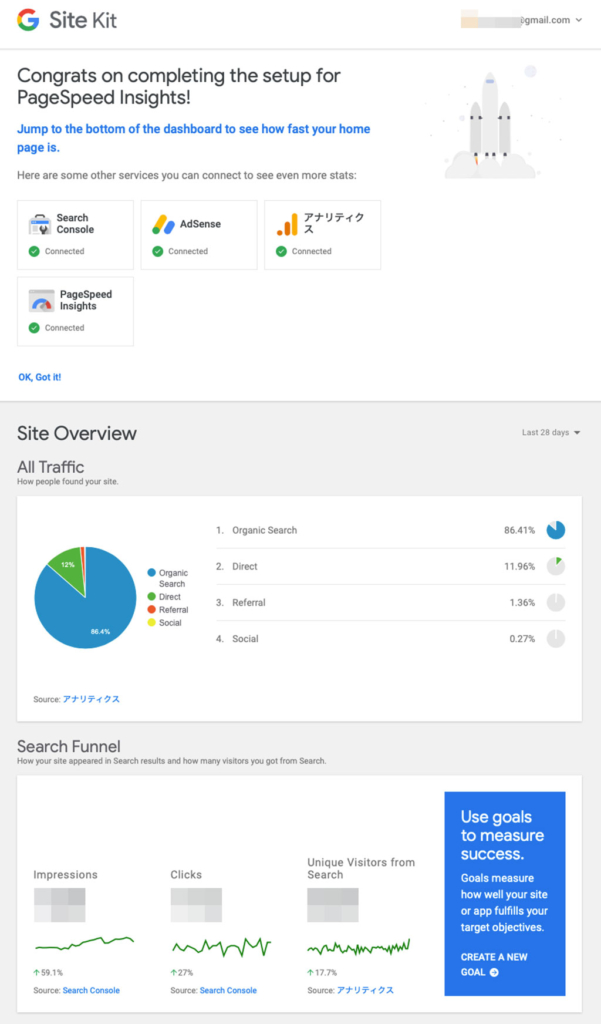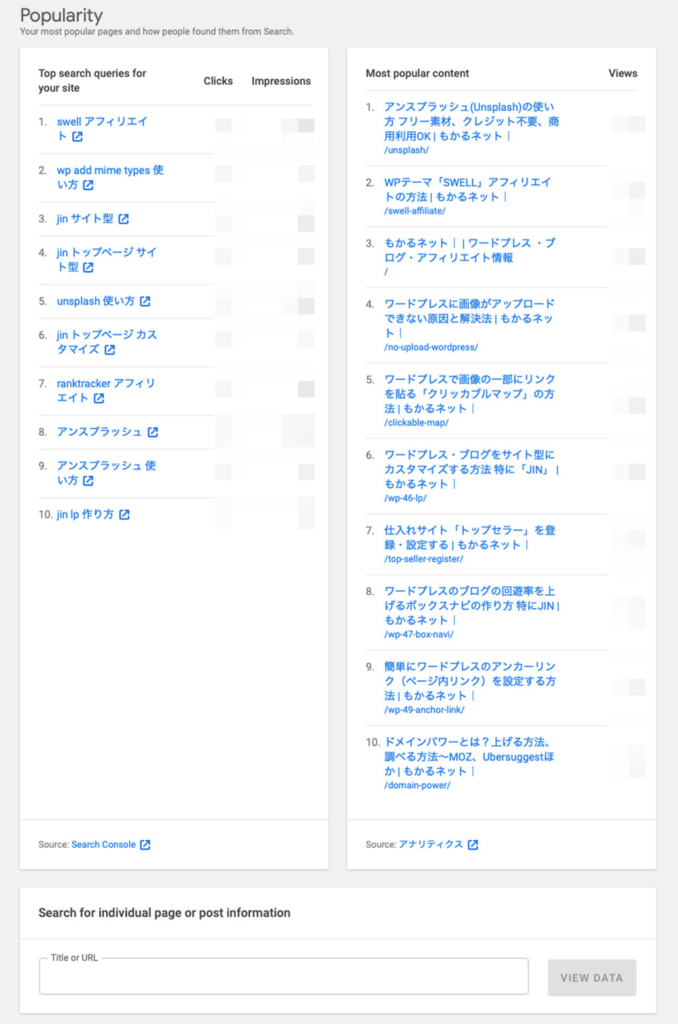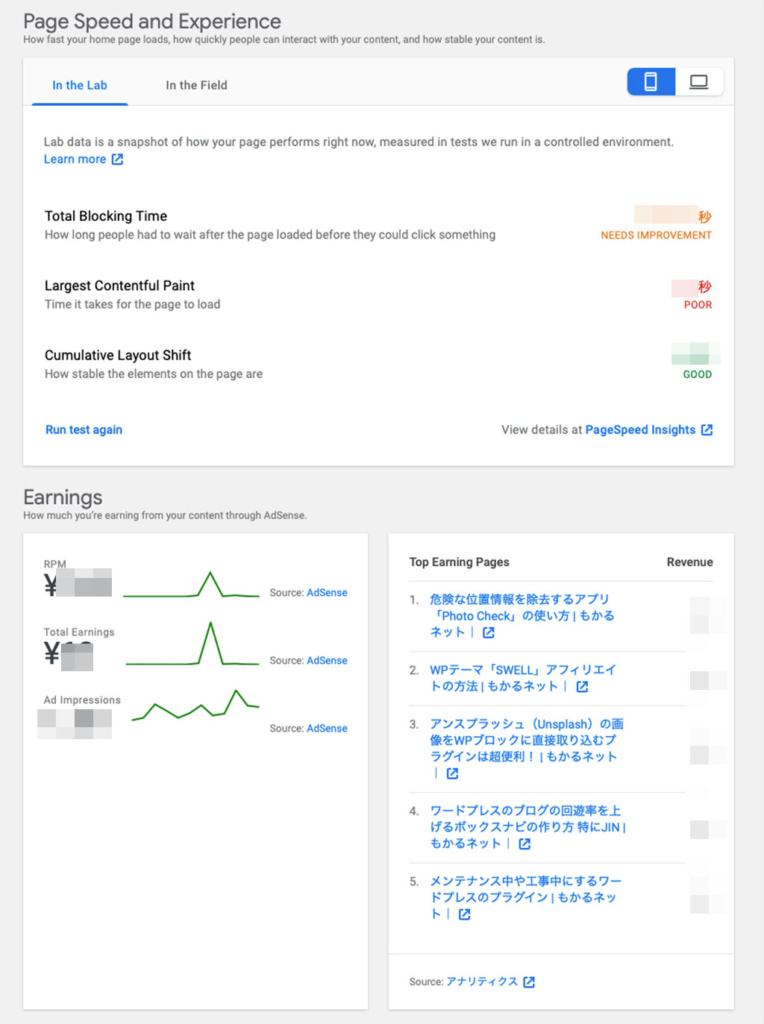ワードプレスのプラグイン「Site Kit by Google 」をインストールすれば、ひとつで、Googleが提供するWeb上で成功するためのあらゆるツール、たとえばAdsense、Analytics、Consoleなどを 、WordPressから利用できるようになります。
そこでワードプレス・プラグインの「SiteKit」をインストールする方法を解説します。
目次 タップで飛べます!
Google SiteKit をインストール
- ワードプレスのダッシュボード左サイドバーの「プラグイン」→「新規追加」と進む。
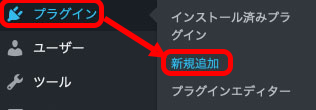
2. 検索窓にキーワード「site kit」を入力すると、「Site Kit by Google」が現れるので、「有効化」をクリックする。
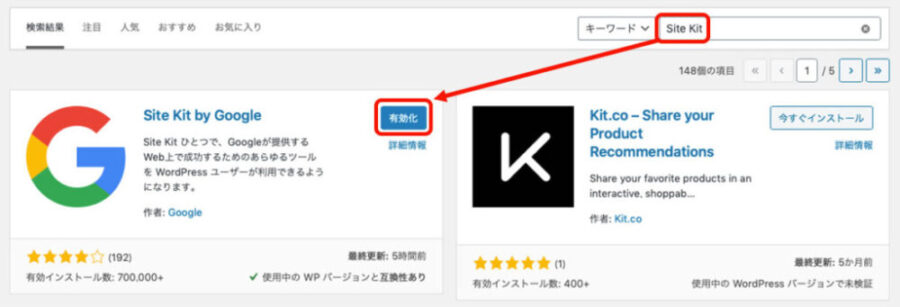
3. 下の画面が上部に現れるので、チェックを入れて、「START SETUP」をクリックする。
4. 「Googleでログイン」をクリックする。
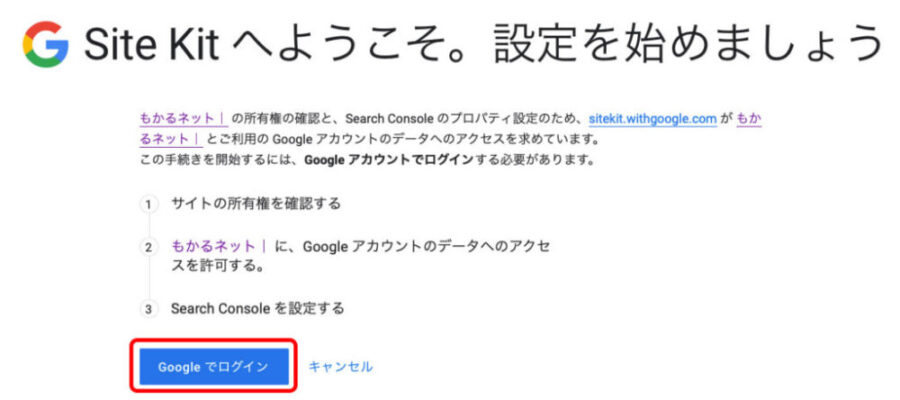
5. 登録しているG-mailを選んでクリックする。
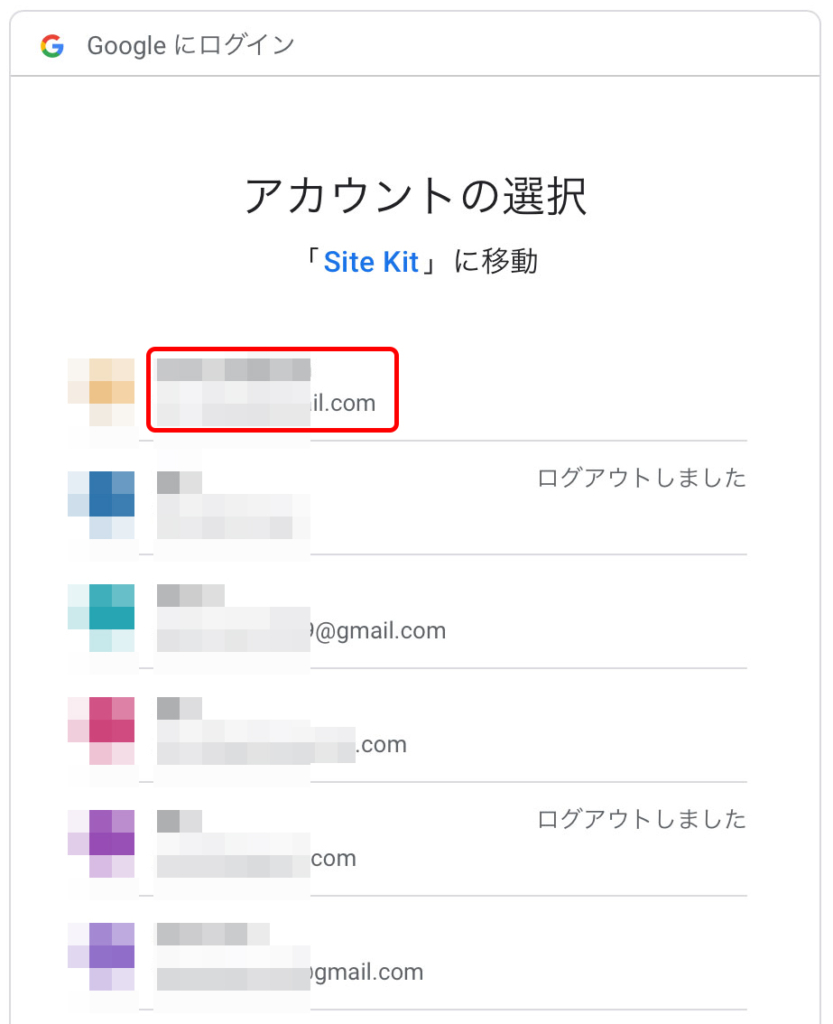
6. 内容を確認し、「許可」をクリックする。
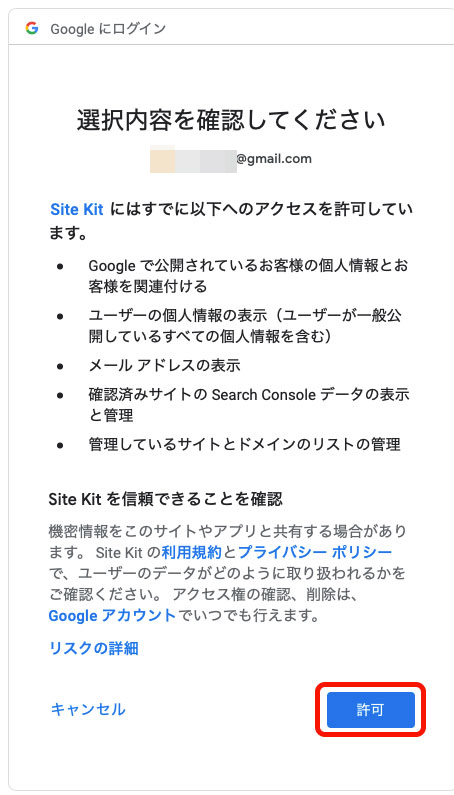
7. 「許可」をクリックする。
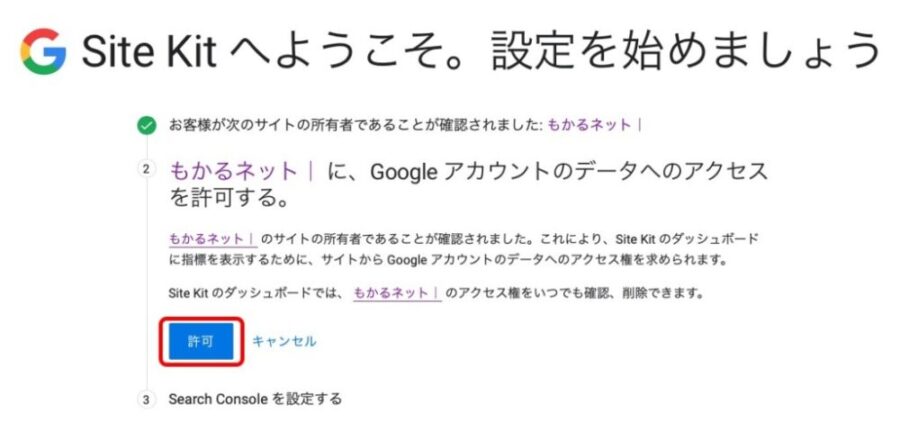
8. 「ダッシュボードに移動」をクリックする。
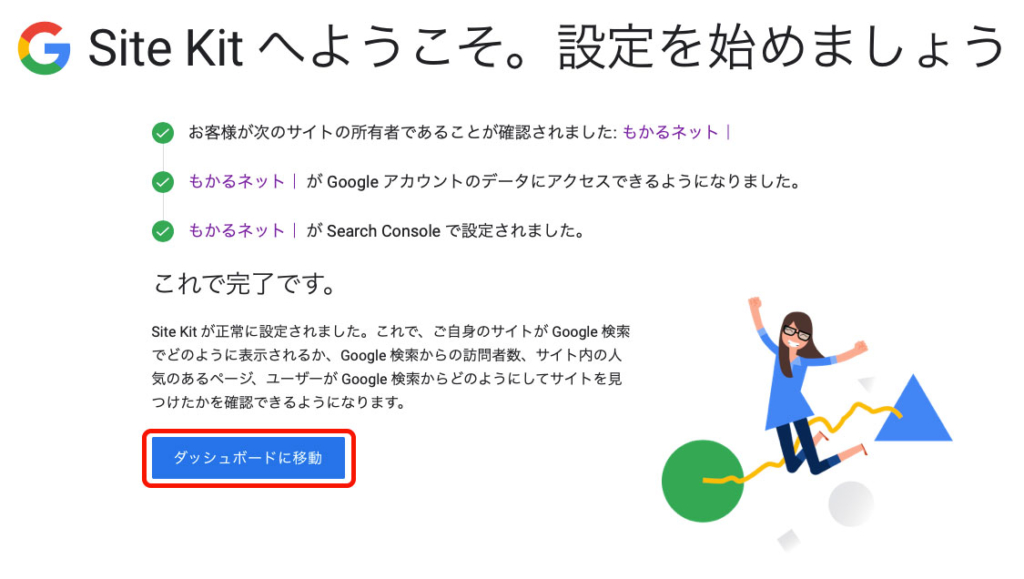
9. AdSenseやAnalyticsの「Connect Service」をクリックし、連携させる。
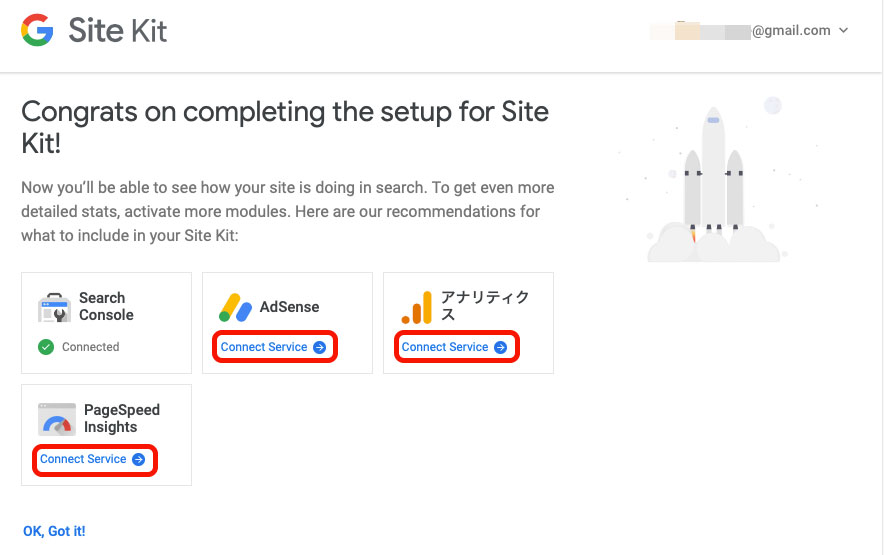
10. たとえばAdSenseの場合、次の画面になるので「CONTINUE」をクリックする。
11. アカウントを選択する。
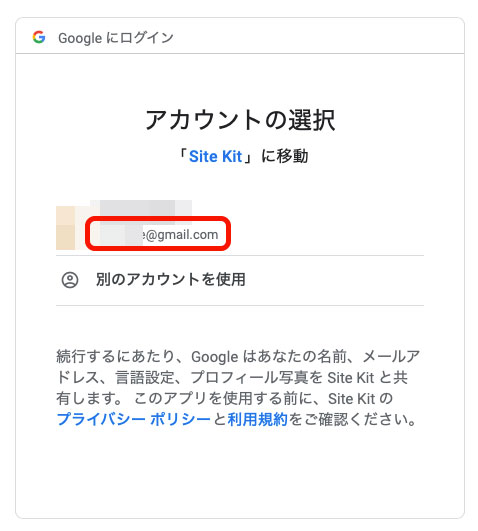
12. 「許可」をクリックします。
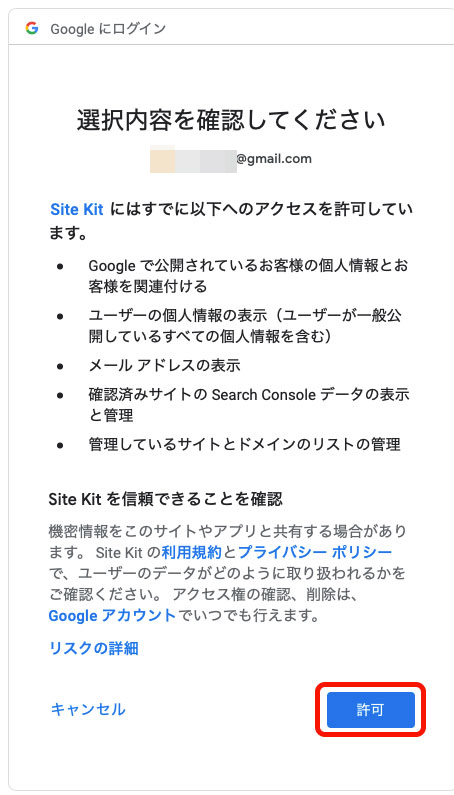
13. Analyticsの場合は次の画面が現れますので、「CONFIGURE ANALYTICS」をクリック。
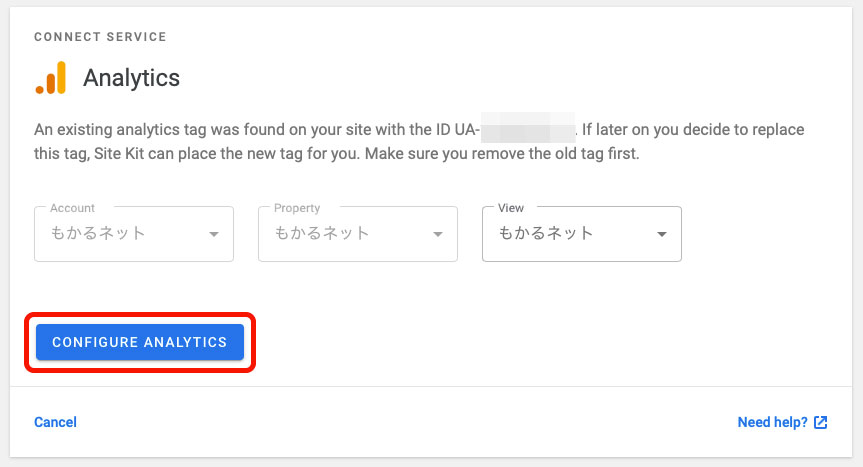
14. すると次のような画面となり、SearchConsole、AdSense、アナリティクスのデータが一望できるようになります。